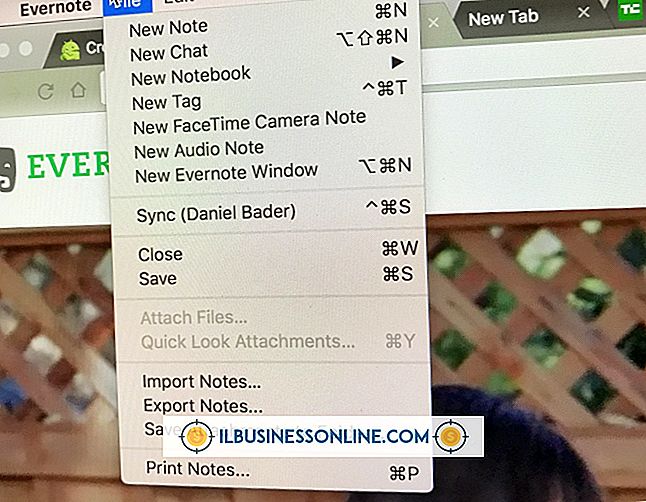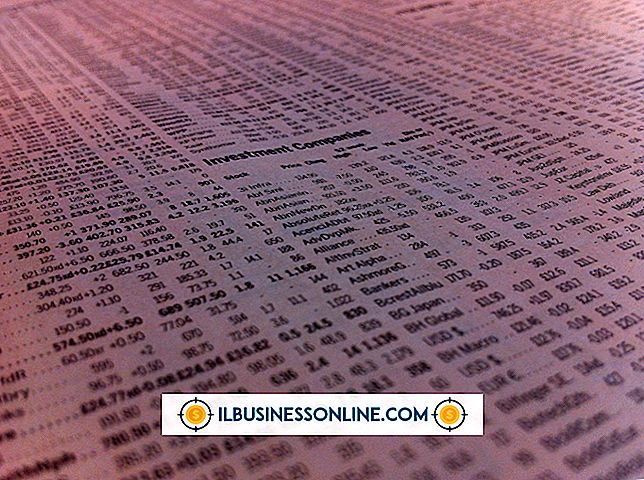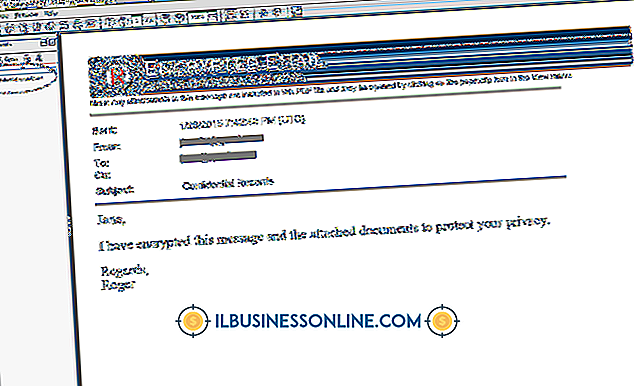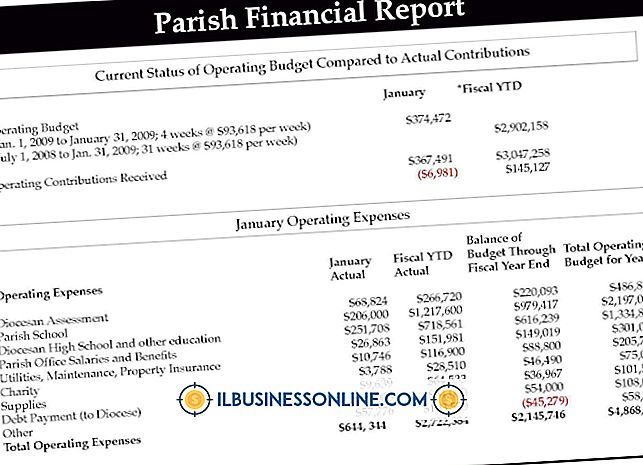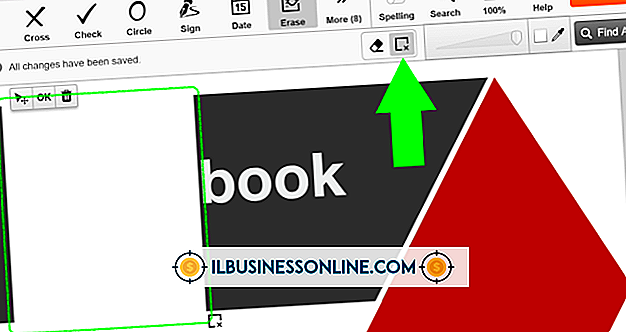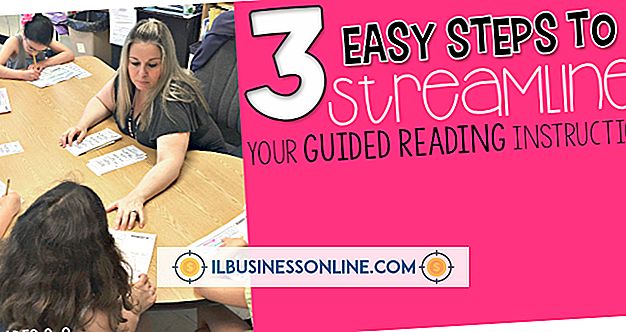Hoe een notitie in Evernote te bewerken

Tijdens het surfen op internet kunt u interessante of informatieve inhoud ontdekken die uw bedrijf mogelijk ten goede komt. Als u Evernote aan uw browser toevoegt, kunt u die inhoud opslaan in uw Evernote-account, notities toevoegen, de opmerkingen later bekijken en ze zelfs op verschillende manieren delen. Nadat u een notitie hebt gemaakt, werkt u de tekst bij, verwijdert u afbeeldingen en past u deze op verschillende andere manieren aan met de bewerkingstool van Evernote.
1.
Log in op uw Evernote-account. Uw kladblokken worden aan de linkerkant van de pagina weergegeven.
2.
Klik op een van de notitieblokken om de lijst met notities te bekijken. Elke notitie geeft de titel weer die u hebt gegeven toen u de notitie maakte, evenals een paar regels tekst uit de notitie.
3.
Klik op de notitie die u wilt bewerken. Het paneel aan de rechterkant van de pagina geeft de inhoud van de notitie weer.
4.
Klik op het potloodvormige pictogram boven aan de notitie. Dit is de bewerkingsknop die de notitie in de bewerkingsmodus schakelt.
5.
Wijzig de titel van de notitie, indien nodig, door een nieuwe titel te typen in het tekstvak boven aan het paneel.
6.
Ga naar de tekst van de notitie en verander die tekst indien nodig. Markeer tekst en klik op opmaakknoppen zoals "Vet" en "Cursief" om uw tekst op te maken; de Evernote-editor werkt als een gewone tekstverwerker.
Tips
- Voeg tags aan een notitie toe tijdens het bewerken door nieuwe labels in het tekstvak "Tags toevoegen" in te voegen. U kunt ook een locatie aan uw notitie toevoegen door op het pictogram "Locatie toevoegen" te klikken en de waarden voor breedte- en lengtegraden in de opgegeven tekstvakken in te voeren.
- Als u een afbeelding uit uw notitie wilt verwijderen, klikt u op de notitie om deze te selecteren en drukt u op de toets "Wissen". Druk op "Ctrl-Z" om een wijziging ongedaan te maken om de verwijderde afbeelding terug te brengen.
- Als u tijdens het maken van een notitie een URL aan een notitie toevoegt, wordt die URL weergegeven in een tekstvak onder de titel van de notitie in de editor. Wijzig die URL, indien nodig, door een nieuwe in te voeren.